win10显卡驱动分辨率不对怎么回事 win10显卡驱动分辨率不对方法解析
- 更新日期:2024-02-10 09:09:04
- 来源:互联网
win10显卡驱动分辨率不对怎么回事?用户们可以直接的点击此电脑下的属性,然后选择设备管理器下的显示适配器来进行操作,直接的找到驱动来进行安装或者更新就可以完美的解决问题,那么接下来就让本站来为用户们来仔细的介绍一下win10显卡驱动分辨率不对方法解析吧。
win10显卡驱动分辨率不对方法解析
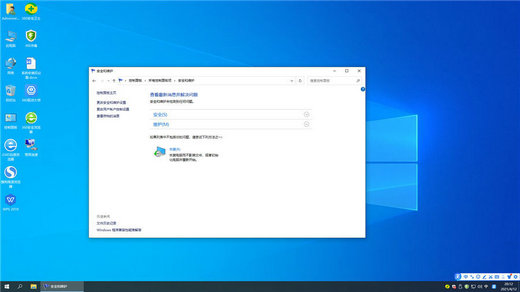
1、右键点击“这台电脑”属性—— “设备管理器”
2、在设备管理器中的“显示适配器”下查看有无显卡型号,如果没有显示适配器选项,那么就是显卡驱动没有安装,如如显示适配器下的设备存在感叹号,那么驱动还没有正确安装。
很多朋友尝试了多次的驱动安装也没有安装好显卡驱动,是因为针对Win10的显卡驱动没有推出,现在多半显卡驱动都是使用的win8/Win8.1的驱动,所以存在一定的兼容性问题,而显卡要是没有正确安装的话,分辨率自然是没办法正确设置了。









